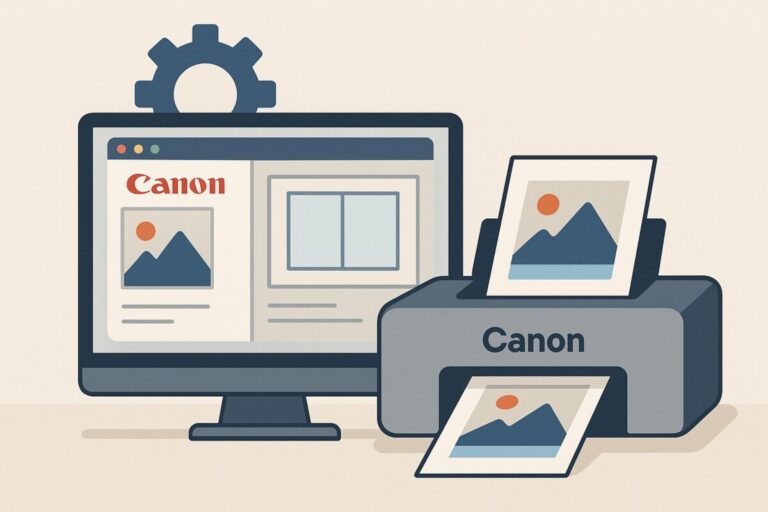프린터 출력 속도 빠르게 – 5가지 실전 설정 팁
중요한 문서를 인쇄해야 할 때, 프린터 속도가 느리면 정말 답답합니다. 특히 가정이나 소규모 사무실에서는 복잡한 장비 없이도 프린터 출력 속도 빠르게 설정하는 것이 효율을 크게 높여줍니다.
이번 글에서는 누구나 쉽게 적용할 수 있는 5가지 실전 팁을 정리했습니다.
프린터 출력 속도 빠르게 – 꼭 알아야 할 5가지 설정
드라이버 업데이트, 품질 모드 변경, 네트워크 최적화만으로도 프린터 속도는 달라집니다.
작은 설정 차이가 인쇄 시간을 줄이고 효율적인 작업 환경을 만들어 줍니다.
프린터 드라이버와 펌웨어 최신 업데이트
정기적인 업데이트만으로도 출력 속도가 달라집니다.
구형 드라이버와 펌웨어는 속도 저하의 가장 큰 원인 중 하나이므로, 제조사 사이트에서 최신 버전을 확인하는 것이 중요합니다.
설정 방법
-
-
프린터 제조사 공식 사이트 접속 → 모델명 검색
-
운영체제(OS)에 맞는 드라이버 다운로드 후 설치
-
펌웨어는 USB 또는 전용 소프트웨어를 통해 업데이트
-
인쇄 품질 설정 최적화
고품질 모드로 인쇄하면 시간이 길어집니다.
일반 문서는 ‘빠른 인쇄’ 또는 ‘초안 모드’로 전환하면 속도가 크게 개선됩니다.
추천 조합
-
-
일반 문서: 빠른 인쇄 + 흑백 출력
-
양면 출력 대신 단면 출력
-
불필요한 고품질 옵션 해제
-

유선 연결 또는 고속 네트워크 사용
Wi-Fi는 편리하지만 속도 저하 가능성이 있습니다.
가능하다면 유선 LAN 연결이나 5GHz 고속 Wi-Fi를 활용하는 것이 안정적입니다.
속도 향상 방법
-
-
라우터와 프린터를 직접 LAN 케이블로 연결
-
프린터와 라우터 간 거리 최소화
-
5GHz 대역 + 트래픽 적은 시간대 인쇄
-
프린터 메모리 및 스풀링 최적화
대용량 문서를 출력할 때는 메모리 부족이 속도 저하의 원인이 됩니다.
PC에서 먼저 데이터를 처리하는 스풀링 기능을 활성화하면 효율이 올라갑니다.
설정 방법 (Windows)
-
-
제어판 → 장치 및 프린터 → 해당 프린터 속성
-
[고급] 탭 → ‘빠른 스풀링 시작’ 선택
-
설정 방법 (macOS)
- 시스템 설정 → 프린터 및 스캐너 → 기본 옵션 확인
- 일부 프린터는 메모리 확장 모듈 지원 → 매뉴얼 확인
출력 대기열 관리와 백그라운드 앱 종료
프린터 큐에 문서가 쌓이면 출력이 지연됩니다.
또한 PC의 자원을 차지하는 불필요한 프로그램을 종료하면 속도가 개선됩니다.
최적화 방법
-
-
Windows: 장치 및 프린터 → 대기열 문서 확인 후 삭제
-
macOS: 프린터 앱 → 불필요한 대기열 문서 제거
-
작업 관리자/활성 상태 보기에서 불필요한 앱 종료
-
💬 자주 묻는 질문(FAQ)
Q. 프린터 속도가 갑자기 느려졌어요.
→ 드라이버 업데이트 여부와 출력 대기열을 먼저 확인하세요.Q. 고화질 인쇄도 속도를 높일 수 있나요?
→ 일부 모델은 ‘빠른 고화질 모드’를 지원하므로, 해당 옵션을 활용하면 됩니다.Q. 출력 대기열은 어디에서 확인하나요?
→ Windows는 ‘장치 및 프린터’, macOS는 ‘프린터 및 스캐너’에서 확인할 수 있습니다.
🔚 한 줄 요약
작은 설정 차이만으로도 프린터 출력 속도 빠르게 만들 수 있습니다. 오늘부터 5가지 팁을 적용해 출력 시간을 줄이고 스트레스 없는 인쇄 환경을 경험해 보세요!